Sommaire
![]() A propos de l'auteur
A propos de l'auteur
![]() Avis et récompenses
Avis et récompenses
Le document Word est un outil d'édition de texte couramment utilisé au travail que vous utiliserez inévitablement. Cependant, de nombreux utilisateurs de Mac ont signalé avoir rencontré Word reconnaissant le contenu illisible. Si vous ouvrez simplement un document Word pour le modifier et recevez soudainement un message d'erreur indiquant que Word a trouvé du contenu illisible sur votre Mac, cela doit être une expérience très désagréable.
Je reçois le message ci-dessus lorsque j'essaie d'ouvrir un document Word. Le type de fichier est .docx et le message complet est "Word a trouvé un contenu illisible dans (nom du fichier).docx". Souhaitez-vous récupérer le contenu de ce document ? Si vous faites confiance à la source de ce document, cliquez sur Oui.
Et après avoir cliqué sur l'option « Oui », il vous montrera les informations suivantes :
Word a rencontré une erreur en essayant d'ouvrir le fichier. Essayez ces suggestions :
- Vérifiez les autorisations de fichier pour le document ou le lecteur.
- Assurez-vous qu'il y a suffisamment de mémoire libre et d'espace disque.
- Ouvrez le fichier avec le convertisseur Mac Text Recovery.
Supposons que Word trouve du contenu illisible sur votre Mac ; Ne vous inquiétez pas ! Nous présenterons des méthodes efficaces pour résoudre ce problème dans ce guide.
Word a trouvé du contenu illisible sur Mac - Causes possibles
Ce message d'erreur « Word a trouvé du contenu illisible sur Mac » apparaît généralement lorsqu'un fichier Word est corrompu ou infecté par un logiciel malveillant. Cependant, il existe plusieurs autres raisons pour lesquelles l'erreur ci-dessus peut s'afficher et votre document Word peut devenir inaccessible.
Découvrez les causes possibles d'un contenu illisible dans un fichier Word :
- 😰 Votre Mac a subi une attaque de virus : le document Word est corrompu, entraînant une perte du contenu du fichier et une illisibilité.
- ⚠️ Crash accidentel du programme Word : Un crash accidentel du programme Word, ou une fermeture incorrecte la dernière fois que vous avez modifié le document, peut entraîner des erreurs dans le fichier.
- ❌ Secteurs défectueux sur le disque dur Mac : ces secteurs défectueux peuvent corrompre les données sur le disque et rendre votre document Word inaccessible.
Après avoir appris les causes possibles, nous présenterons 4 méthodes efficaces pour réparer les fichiers corrompus sur Mac, qui corrigent le contenu illisible des fichiers Word. Mais avant de vous montrer les quatre solutions pratiques, il est suggéré de récupérer d'abord votre document Word avec un contenu illisible. Continue de lire !
Récupérer des documents Word avec du contenu illisible sur Mac
Imaginez qu'un document Word sur lequel vous travaillez depuis des semaines affiche soudainement le message « Word a trouvé un contenu illisible ». Quelle est l'ampleur de la panique !
Pouvez-vous récupérer le contenu Word illisible ? La réponse est oui ; nous recommandons qu'une fois que l'application Word détecte un contenu illisible, vous arrêtiez de modifier le document Word avec un contenu illisible et installiez le puissant logiciel de récupération de fichiers EaseUS Data Recovery Wizard for Mac Pro pour récupérer le document Word, qui peut également récupérer des documents Word non enregistrés sur Mac sans récupération automatique.
Ce logiciel professionnel de récupération de fichiers peut récupérer des documents Word non enregistrés sur un Mac et réparer des documents Word au contenu illisible. Avec ce convertisseur de récupération de texte, vous pouvez récupérer le document Word en seulement trois étapes !
Regarde :
Étape 1. Scanner les documents perdus
Sélectionnez l'emplacement où vos documents Word/Excel/PPT/Numéros/Pages importants ont été perdus et cliquez sur "Rechercher les fichiers perdus".

Étape 2. Retrouver les documents perdus sur Mac
EaseUS Data Recovery Wizard for Mac lancera immédiatement une analyse sur le volume de disque sélectionné. Pendant ce temps, les résultats de l'analyse seront présentés dans le panneau de gauche. Sélectionnez "Documents" et vous pourrez rapidement filtrer les fichiers DOC/PDF/PPT/XLS que vous avez perdus précédemment.
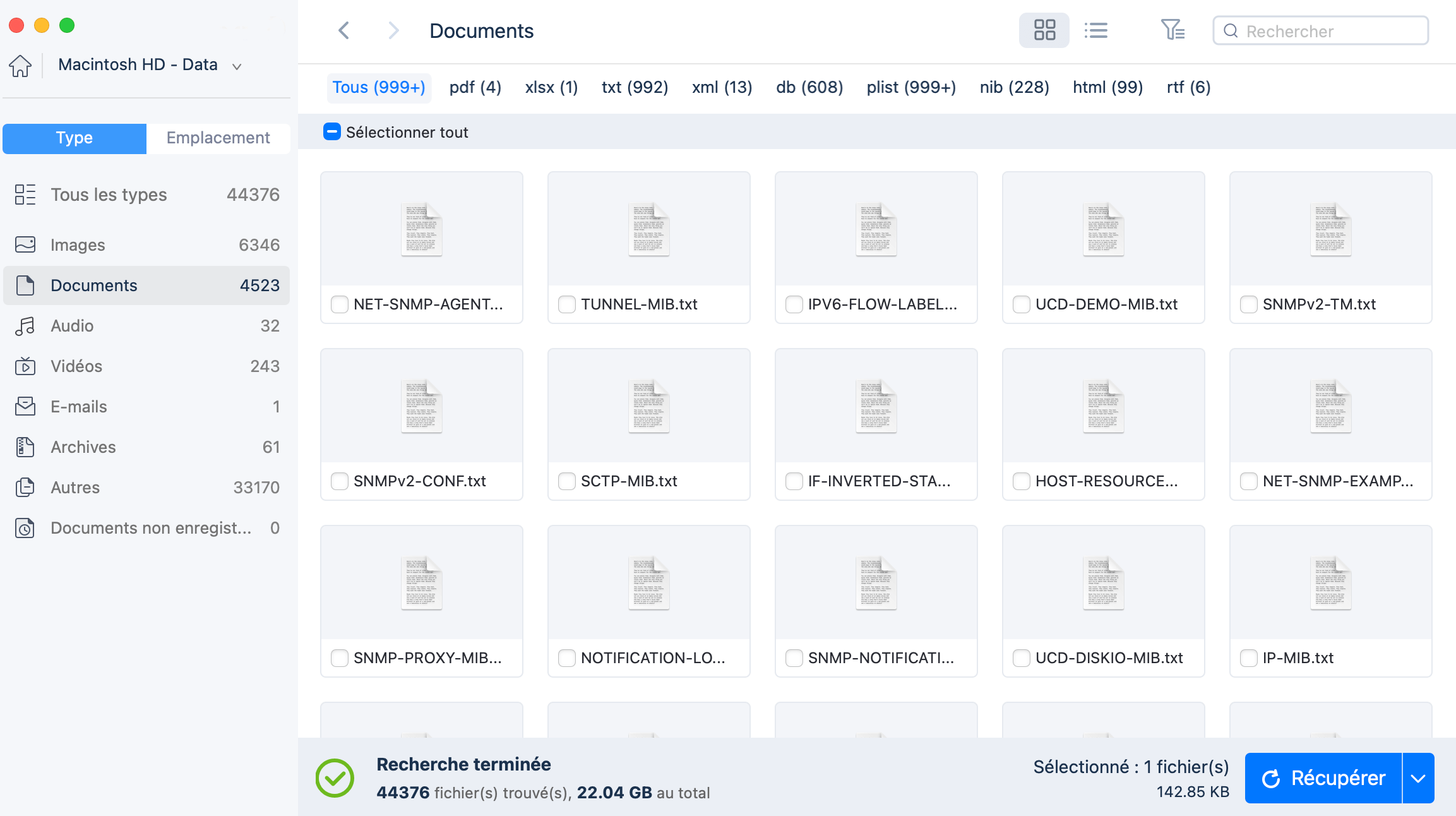
Étape 3. Récupérer les documents perdus/supprimés
Sélectionnez les fichiers cibles et prévisualisez-les en double-cliquant dessus. Cliquez ensuite sur "Récupérer" pour récupérer immédiatement les documents perdus.
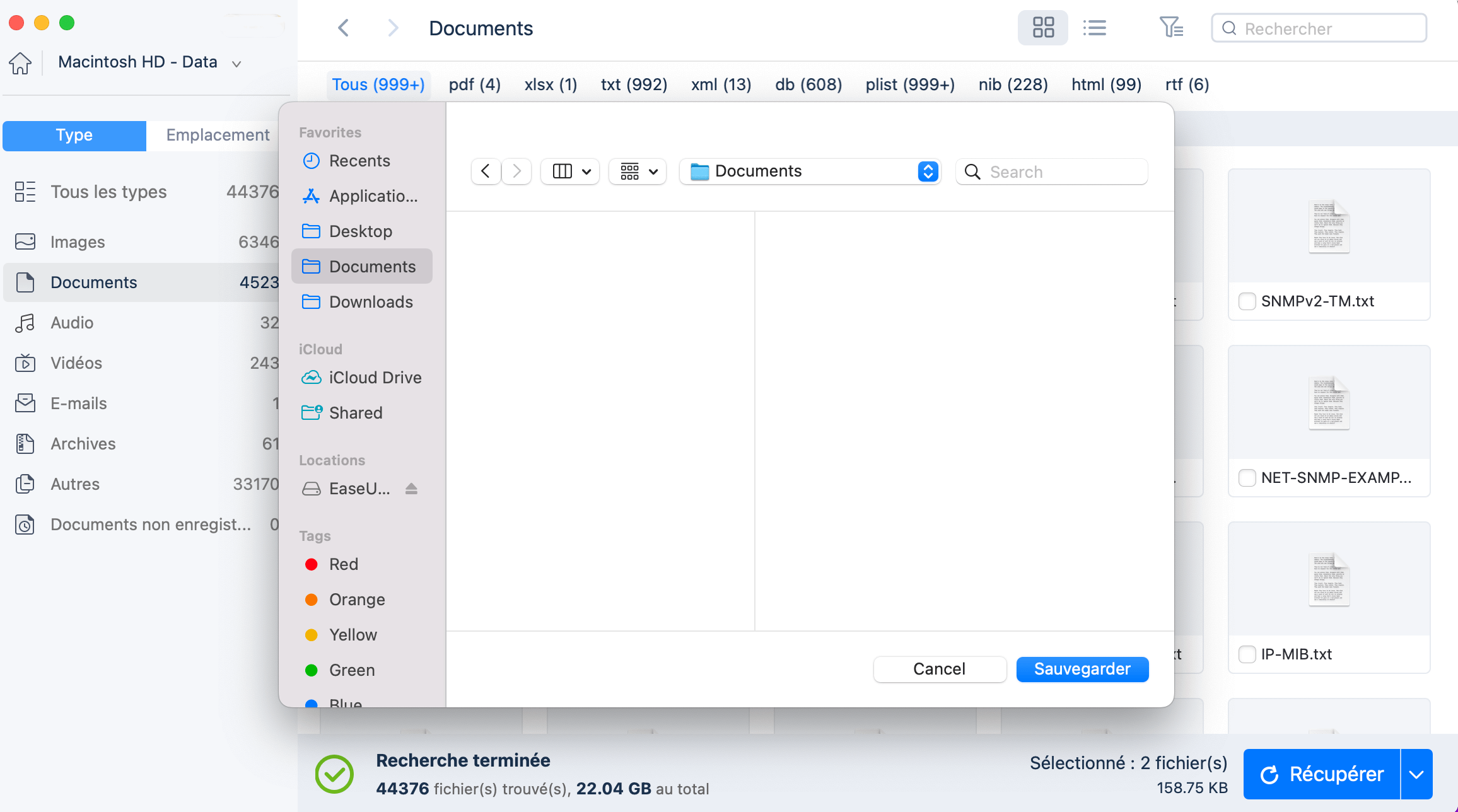
Partagez cet article sur les réseaux sociaux pour aider les autres à protéger leurs fichiers en cas de perte soudaine de données.
Comment réparer le contenu illisible trouvé par Word sur Mac
Dans cette partie, nous allons vous montrer quatre méthodes éprouvées pour corriger le contenu illisible trouvé par Word sur un problème Mac ; regarde !
Correction 1. Vérifiez l'autorisation du document Word
Parfois, les documents Word indiquent qu'ils trouvent du contenu illisible car le document est configuré pour lire les autorisations. Afin de vérifier s'il s'agit d'un problème d'autorisations rendant le contenu du document Word illisible, vous devez vous référer aux étapes suivantes :
Étape 1. Cliquez avec le bouton droit sur le document Word et optez pour l'onglet "Propriétés".
Étape 2. Sélectionnez l'onglet « Général », décochez l'option « Lecture seule » et enregistrez les modifications en cliquant sur « Appliquer » et « OK ».
Si le document Word est stocké sur un disque dur externe, vous devez vérifier l'autorisation du disque dur. Lisez cet article pour résoudre les problèmes d'autorisation.
3 façons éprouvées de corriger l'erreur de lecture seule du disque dur externe Mac
Ce didacticiel vous montrera comment corriger l'erreur sans perdre aucune donnée sur votre macOS Sonoma, Ventura et plus encore. Lire la suite >>
Correction 2. Utilisez la fonction de récupération dans l'application Word
Lorsque vous rencontrez le problème de contenu illisible de Word et que vous souhaitez ouvrir et réparer un fichier DOCX sur Mac, vous pouvez suivre les étapes ci-dessous pour corriger l'erreur :
Étape 1. Lancez l'application Word sur votre Mac.
Étape 2. Cliquez sur « Fichier > Ouvrir » et recherchez le menu déroulant intitulé « Activer ».
Étape 3. Cliquez sur "Récupérer le texte de n'importe quel fichier" pour récupérer votre document Word.
Connaissez-vous la récupération automatique de Word sur Mac ? Même si vous cliquez accidentellement sur l'option « Ne pas enregistrer » en quittant un document Word, vous pouvez le récupérer.
Récupérer les fichiers supprimés sur Mac avant ou après que la corbeille ait été vidée
Cet article vous montre comment récupérer des fichiers Word après avoir cliqué sur Ne pas enregistrer sur Mac avec un logiciel de récupération de fichiers Mac fiable. Lire la suite >>
Correction 3. Réinstallez l'application Word sur votre Mac
Si vous n'avez pas un seul fichier au contenu illisible, mais plusieurs documents Word présentant ce problème, vous devez alors être alerté qu'il y a peut-être un problème avec votre programme Word, tel qu'un crash de Word sur un Mac. Vous devez d'abord désinstaller l'application Word et faire attention à enregistrer vos documents d'édition. Ensuite, ouvrez l'App Store sur votre Mac et réinstallez l'application Word.
Correction 4. Restaurer le document Word à partir de Time Machine
Outre les trois méthodes ci-dessus, vous pouvez récupérer la version précédente du document Word sur un Mac à partir d'une sauvegarde Time Machine. Consultez les étapes suivantes :
Étape 1. Accédez à « Applications » sur votre Mac et ouvrez « Time Machine ».

Étape 2. Faites défiler l'heure et la date pour trouver la sauvegarde.
Étape 3. Sélectionnez le document Word et cliquez sur « Restaurer » pour récupérer les anciennes versions.

Conclusion
Cet article présente quatre façons de corriger le contenu illisible trouvé par Word sur Mac, notamment la vérification de l'autorisation, l'utilisation de la fonction de récupération, la réinstallation de l'application Word et la restauration du fichier à partir de Time Machine. Pour protéger la sécurité de vos fichiers, installez EaseUS Data Recovery Wizard for Mac Pro pour récupérer vos documents Word.
Cette page vous a-t-elle aidé ?
Mise à jour par Mélanie
Mélanie est une rédactrice qui vient de rejoindre EaseUS. Elle est passionnée d'informatique et ses articles portent principalement sur la sauvegarde des données et le partitionnement des disques.
-
EaseUS Data Recovery Wizard est un puissant logiciel de récupération de système, conçu pour vous permettre de récupérer les fichiers que vous avez supprimés accidentellement, potentiellement perdus à cause de logiciels malveillants ou d'une partition entière du disque dur.
En savoir plus -
EaseUS Data Recovery Wizard est le meilleur que nous ayons vu. Il est loin d'être parfait, en partie parce que la technologie avancée des disques d'aujourd'hui rend la récupération des données plus difficile qu'elle ne l'était avec la technologie plus simple du passé.
En savoir plus -
EaseUS Data Recovery Wizard Pro a la réputation d'être l'un des meilleurs logiciels de récupération de données sur le marché. Il est livré avec une sélection de fonctionnalités avancées, notamment la récupération de partitions, la restauration de lecteurs formatés et la réparation de fichiers corrompus.
En savoir plus
Articles liés
-
Comment trouver des téléchargements sur Mac | 5 solutions rapides
![author icon]() Mélanie 15 Sep, 2025
Mélanie 15 Sep, 2025 -
Comment récupérer les fichiers Numbers supprimés ou non sauvegardés sur Mac
![author icon]() Lionel 15 Sep, 2025
Lionel 15 Sep, 2025 -
Tout savoir : la dernière mise à jour de Mac OS en 2025
![author icon]() Nathalie 15 Sep, 2025
Nathalie 15 Sep, 2025 -
![author icon]() Lionel 15 Sep, 2025
Lionel 15 Sep, 2025

